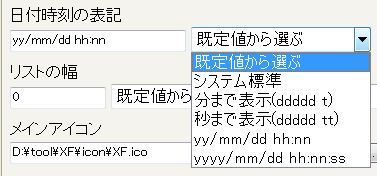フォルダの表示設定
X-Finderでは"縮小版"、"並べて表示"、"アイコン"、"小さいアイコン"、"一覧"、"詳細"の6つの表示形式をそれぞれのタブで選択でき、explorer互換のカラム(mp3infp等で拡張したカラムも含む)を設定して各項目でソートすることもできる。
デフォルトでは"名前"が180、"サイズ"が96、"種類"が120、"更新日時"が120のカラム幅になっているが、xf.iniのファイル中の[ListView]の項目でColumnsWidth=の値を変更するとこの幅を調整できる。
また、新規タブには現在アクティブなタブの表示形式が受け継がれる。
表示形式の切り替えやカラム幅の設定、ソートする項目と順序の設定などはexplorerと同様な操作*1が可能だが、explorerが(デフォルトの設定では)一度設定した内容を保存して次にそのフォルダを開いたときにもその設定を有効にするのに対して、X-Finderは基本的に同じタブ内で表示形式を保存するだけなので、別のタブで同じフォルダを開いても表示設定は同様にはならない。
そのため、「このフォルダは常に同じ表示設定で開きたい」というときにはそのフォルダの表示設定を保存する必要がある。
具体的には、表示設定を保存したいフォルダ(サンプル画像*2)で、"表示"→"フォルダの表示設定を保存"を選択するとフォルダの表示設定のためのランチャ設定画面が表示される。
ここで"ViewStyle:*"は表示形式を、"Columns:カラムの項目,カラム幅,・・・"はカラムの表示内容とその幅を指定し、さらに"Sort:カラムの項目"でソートするカラムの項目を指定している。また、[拡張]には表示設定を保存するフォルダのパスが記述される。
つまり、フォルダの表示設定とは[拡張]の指定に合致したパスを開いたときに実行されるランチャなので、[拡張]の指定を工夫して適用範囲を広げたり、コマンドの追加をして単にリストビューの表示設定以外の動作をさせることも可能となっている。
壁紙の設定などもこのフォルダ設定に記述することができる。
広範囲な[拡張]の指定の例を以下に示す。
*.* ⇒全てのフォルダ *: ⇒全てのツールフォルダ ?:\* ⇒ローカルドライブ \\* ⇒ネットワークドライブ *.zip ⇒zipフォルダ http://* ⇒Webページ(Set:TabColor=が使用できる)
また、以下では設定例を記述する。(ツール→フォルダ設定を開いてこれらのアイテムが登録されていれば書いてある名前のような動作となる)
全てのフォルダで名前、サイズ、種類、更新日時の項目を表示し、 カラムの幅を自動的に各項目の長さに合わせる [パス] ViewStyle:4 Columns:名前,-2,サイズ,-2,種類,-2,更新日時,-2 Sort:名前 [動作] 実行 [拡張] *.*
"C:\PICTURE"を開くとサムネイルサイズ160×160の縮小版表示になり、 更新日時でソートされる。また、タブの色はネイビーに変わる。 [パス] Set:ImazeSize=160,160 Set:TabColor=clNavy Columns:名前,180,サイズ,96,種類,120,更新日時,120 Sort:名前 ViewStyle:5 Sort:更新日時 [動作] 実行 [拡張] C:\PICTURE
"C:INDEX"では詳細表示に、それ以下のフォルダでは縮小版表示になる(このような順に2つ設定) [パス] ViewStyle:4 Columns:名前,180,サイズ,96,種類,120,更新日時,120 Sort:名前 [動作] 実行 [拡張] C:INDEX [パス] ViewStyle:5 Columns:名前,180,サイズ,96,種類,120,更新日時,120 Sort:名前 [動作] 実行 [拡張] C:INDEX\*
X-Finderで書庫を開いたときに、詳細表示となる(こんな感じ) [パス] ViewStyle:4 Columns:1=135 Columns:2=110 Columns:3=100 Columns:4=140 Columns:5=70 Columns:6=60 Columns:7=120 Columns:8=60 Columns:9=80 Sort:名前 [動作] 実行 [拡張] *.zip,*.lzh,*.cab,*.rar
"C:\secret"を開こうとするとタブが閉じる(開けない) [パス] Close: [動作] 実行 [拡張] C:\secret
全てのフォルダで壁紙を"C:\wallpaper.jpg"に設定する [パス] Set:wallpaper=C:\wallpaper.jpg [動作] 実行 [拡張] *.*
[拡張]での指定が重複する場合、"フォルダ設定"フォルダで下にある設定のほうが優先されるので、より指定する範囲の狭いものを下に配置するか、可能なら内容を統合する必要がある。
エクスプローラ互換モードだと、上述したような"Columns:カラム名,幅..."で表示項目を標準のものから変更することはできない。
ただし、エクスプローラ互換で表示されている項目の幅だけは設定することができる。
――関係するコマンド
- ViewStyle:1・・・・"アイコン"表示にする。
- ViewStyle:2・・・・"小さいアイコン"表示にする。
- ViewStyle:3・・・・"一覧"表示にする。
- ViewStyle:4・・・・"詳細"表示にする。
- ViewStyle:5・・・・"縮小版"表示にする。
- ViewStyle:6・・・・・"並べて表示"にする。
- ViewStyle:・・・・・・表示形式を上記の順番に切替える。
- Columns:カラム名,幅...・・・カラムの設定をする。幅を-2とするとアイテムに合わせて自動調整する
- Columns:n=幅・・・・・・・左からn番目のカラムの幅の設定をする。幅を-1とするとアイテムに合わせて自動調整する
- Sort:・・・・・・・設定したカラムでソートする選択メニューを表示する。
- Sort:ソートするカラム名・・・・・指定したカラムでソートする。名前の前に"-"をつけると逆順になる。
一覧表示のときのファイル名の幅は、"Columns:1=幅"で変更することができる。
日付時刻の表記を変更したい場合は、"ツール"→"基本オプション"→"表示"タブ→日付時刻の表記 から指定する。